如何使用Edge浏览器创建桌面快捷方式
在现代互联网时代,快速访问常用网站已成为我们日常生活中不可或缺的一部分。尤其是对于那些频繁使用特定网页的用户,创建桌面快捷方式可以大大提高工作效率。本文将详细介绍如何Edge浏览器快速创建网页的桌面快捷方式,让你轻松访问最喜爱的网页。
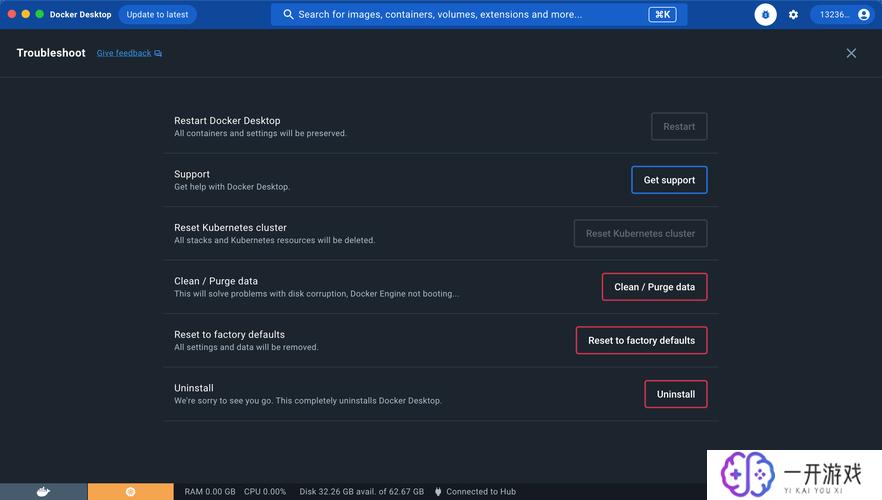
步骤一:打开Edge浏览器
确保你已经在电脑上安装了Microsoft Edge浏览器。打开Edge浏览器后,输入你想要创建快捷方式的网页地址,并访问该网页。
步骤二:创建快捷方式
在网页加载完成后,点击浏览器右上角的三个点的菜单按钮。在下拉菜单中,选择“更多工具”选项,然后点击“创建快捷方式”。
步骤三:设置快捷方式选项
在弹出的对话框中,你可以选择是否在创建快捷方式时打开新窗口。如果你希望快捷方式在独立窗口中打开,可以勾选“在窗口中打开”选项。然后,点击“创建”按钮。
步骤四:查看桌面快捷方式
完成上述步骤后,你会在桌面上看到一个新的快捷方式图标。双击该图标,即可快速访问你所创建的网页。这样,你就可以在不打开浏览器的情况下,直接访问你最常用的网站。
以上简单的步骤,你可以轻松地使用Edge浏览器创建网页的桌面快捷方式。这不仅节省了时间,还提高了工作效率。无论是工作还是娱乐,快捷方式都能帮助你更方便地访问所需网页。希望这篇文章能帮助你更好地利用Edge浏览器,享受更高效的上网体验。




















